Microsoft Edge: Heruntergeladene Dateien automatisch öffnen
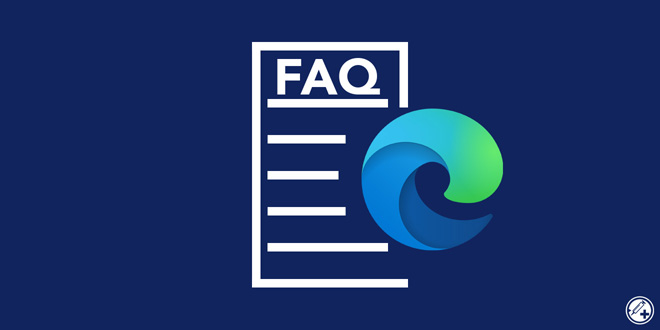
Vom Internet Explorer oder dem “alten” Microsoft Edge kennt man die Rückfrage, die vor dem Download einer Datei erscheint: Soll die Datei gespeichert oder direkt geöffnet werden? PDF-Dateien, Bilder oder Office-Dokumente Dateien möchte man in aller Regel direkt öffnen, während man Installationspakete für Software oft zunächst auf die Festplatte speichern und dann von dort ausführen möchte.
Der neue Microsoft-Edge auf Chromium Basis zeigt keine solche Abfrage an, Download bedeutet Download. Die beiden einzigen Download-Einstellungen sind die Vorgabe des Standard-Ordners und die Option, ob man vor jedem Download nach dem Ablageort gefragt werden möchte oder nicht. Dieses Verhalten hat der neue Edge von Google Chrome geerbt.
Es gibt allerdings dennoch eine Möglichkeit, Dateien abhängig vom Dateityp automatisch mit dem zugewiesenen Standardprogramm öffnen zu lassen. Man muss das allerdings für jeden Dateityp manuell festlegen – und man sollte es sich gut überlegen, denn die Entscheidung ist endgültig, weil die Edge-Entwickler einen Schalter vergessen haben.
Aber der Reihe nach: Nehmen wir an, jpg-Dateien sollen beim Download direkt geöffnet werden. Sobald man eine solche Datei heruntergeladen hat, taucht sie in der Download-Leiste am unteren Fensterrand auf. Hier klickt man nun auf die drei Punkte und wählt den Eintrag “Dateien dieses Typs immer öffnen”. Fortan wird jede heruntergeladene Datei mit dieser Endung automatisch geöffnet. Für jeden weiteren Dateityp muss man diese Prozedur wiederholen.
Die so hinterlegten Dateitypen können nirgends verwaltet werden, Edge speichert sie intern. Sollte jemand eine Möglichkeit kennen, bitte melden, ich habe trotz intensiver Recherche nichts gefunden.
Ausführbare Dateien wie .exe und andere potenziell schädliche Formate sind hier übrigens ausgenommen, bei diesen ist die obige Option ausgegraut und lässt sich nicht anklicken.
Sobald man in Google Chrome mindestens einen Dateityp zum Öffnen ausgewählt hat, erscheint in den Download-Einstellungen ein dritter Eintrag nebst einem Button, um diese Einstellung zurückzusetzen und alle Dateien wieder einfach nur abzuspeichern. Dieser Button wurde in Microsoft Edge vergessen, auch in Version 81, die demnächst erscheint, ist er noch nicht enthalten, erst die Vorschauversionen ab Version 83 haben ihn. Wer die stabile Version von Edge nutzt, für den ist obige Einstellung also bis zur finalen Version 83 eine Einbahnstraße.


